كيفية وضع ملاحظة صوتية في حالة الواتس اب
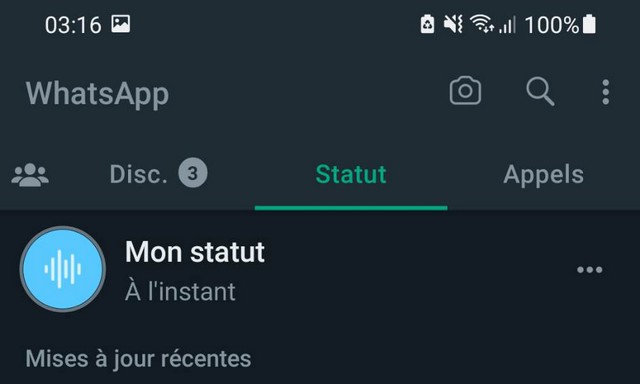
WhatsApp هو تطبيق مراسلة فورية شائع يسمح للمستخدمين بمشاركة الرسائل والصور ومقاطع الفيديو والتسجيلات الصوتية وحتى الحالات. في هذه المقالة ، سنخبرك بكيفية وضع ملاحظة صوتية في حالة WhatsApp.
من المهم ملاحظة أن حالات WhatsApp متاحة لفترة محدودة وسيتم حذفها تلقائيًا بعد 24 ساعة. يمكنك أيضًا اختيار حذف حالتك يدويًا قبل نهاية هذه الفترة.
ملاحظة صوتية على حالة الواتس اب
نحن نناقش حالة whatsapp لأن التطبيق حصل مؤخرًا على تحديث ، والآن يتيح لك مشاركة الملاحظات الصوتية حول حالة whatsapp الخاصة بك. نعم ، لقد قرأت ذلك بشكل صحيح ؛ مع النص أو الصورة أو الفيديو أو عناوين URL ، يمكنك الآن نشر الملاحظات الصوتية كحالة whatsapp.
الملاحظات الصوتية لحالة WhatsApp متاحة الآن لجميع المستخدمين على مستوى العالم. ومع ذلك ، لمشاركة الملاحظات الصوتية كحالة WhatsApp ، تحتاج إلى التأكد من أنك تستخدم أحدث إصدار من تطبيق WhatsApp لنظام Android أو iPhone.
كيفية وضع الصوت في حالة الواتس اب
لذلك ، إذا كنت ترغب في نشر ملاحظات صوتية على WhatsApp Status ، فاستمر في قراءة المقالة. أدناه قمنا بمشاركة الخطوات الخاصة بـ ضع ملاحظة صوتية في حالة الواتس اب لأجهزة Android و iPhone. دعونا تحقق.
ذكري المظهر
يجب على مستخدم Android تحديث تطبيق WhatsApp الخاص به من متجر Google Play. بمجرد التحديث ، اتبع الخطوات المشتركة أدناه.
1. أولاً ، افتح تطبيق WhatsApp على Android وانتقل إلى علامة التبويب حالة.
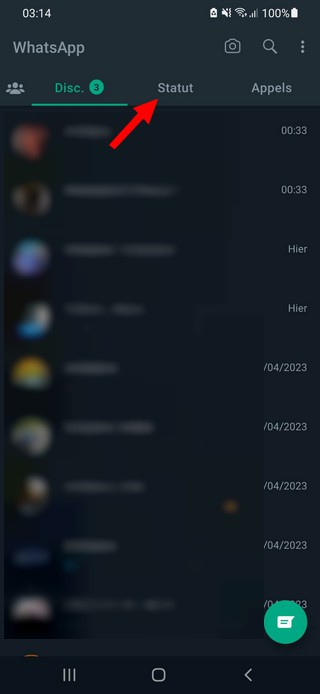
2. اضغط على الأيقونة قلم في الركن الأيمن السفلي من التقرير.
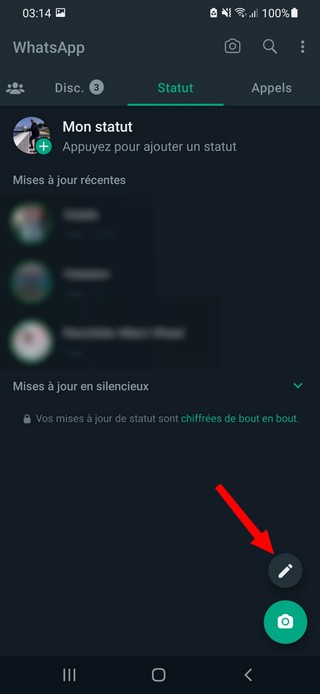
3. سترى أيقونة ميكروفون جديدة على الجانب الأيمن. اضغط على أيقونة الميكروفون لتسجيل ملاحظتك الصوتية.

4. يمكنك التمرير لليسار للتراجع أو إعادة المحاولة أثناء التسجيل.
5. لإيقاف التسجيل ، اترك رمز الميكروفون. ستظهر الملاحظة الصوتية المسجلة على شاشة الحالة. يمكنك الاستماع إلى التسجيل الصوتي بالضغط على الزر قراءة.
6. إذا لم تكن راضيًا عن التسجيل ، فانقر فوق أيقونة هناك سلة.
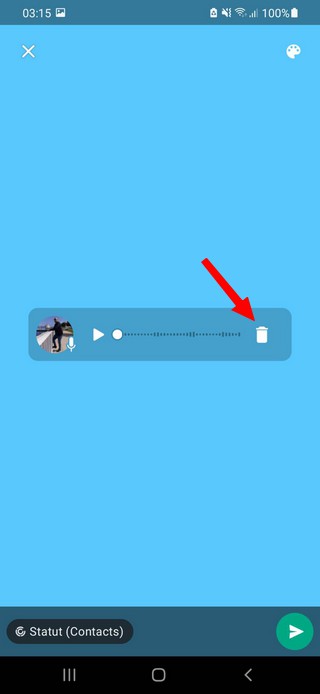
7. بعد ذلك ، انقر فوق الرمز من لوحة الألوان في الجزء العلوي الأيمن لتغيير لون الخلفية.
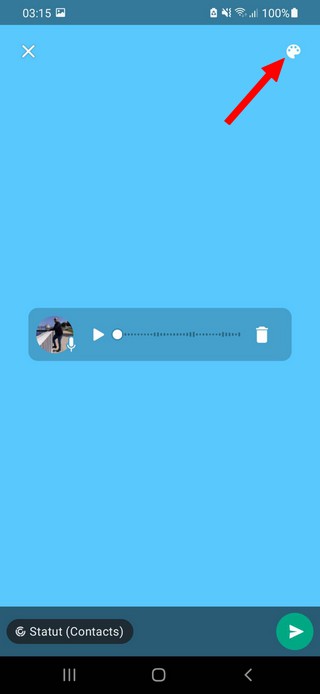
8. اضغط علىإرسال الرمز لنشر حالتك.
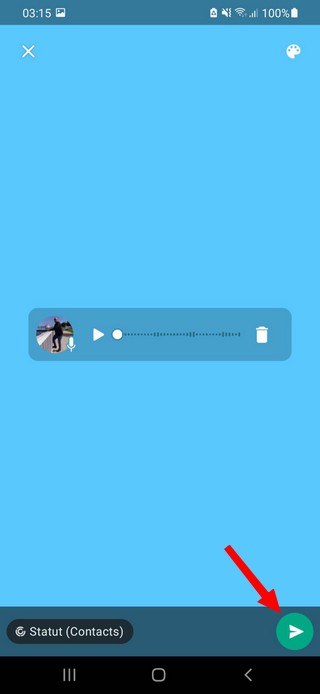
ستكون ملاحظتك الصوتية متاحة الآن كحالة WhatsApp لجميع جهات الاتصال التي حددتها. سيكونون قادرين على قراءتها والاستماع إليها من خلال النقر على حالتك.
ايفون
تتوفر القدرة على مشاركة الملاحظات الصوتية في Status حتى على تطبيق WhatsApp لأجهزة iPhone. يحتاج مستخدمو iPhone إلى اتباع هذه الخطوات لوضع الملاحظة الصوتية في حالة WhatsApp.
1. افتح تطبيق WhatsApp وانتقل إلى علامة التبويب حالة في الزاوية اليسرى السفلية.
2. في شاشة الحالة ، انقر فوق الرمز قلم على ولايتي.
3. بعد ذلك ، اضغط مع الاستمرار علىرمز الميكروفون على شاشة اكتب حالة.
4. الآن احفظ التسجيل الصوتي الذي تريد نشره على حالة WhatsApp وانقر على الزر يرسل.
هذا كل شيء! سيتم إرسال الملاحظة الصوتية إلى حساب WhatsApp الخاص بك.
كيفية حذف حالة صوت Whatsapp؟
يمكنك حذف حالتك الصوتية تمامًا مثلما تحذف النص أو الصور أو عناوين URL. إذا كنت لا تعرف كيفية حذف حالة WhatsApp ، فاتبع هذه الخطوات.
1. افتح WhatsApp وانتقل إلى علامة التبويب حالة.
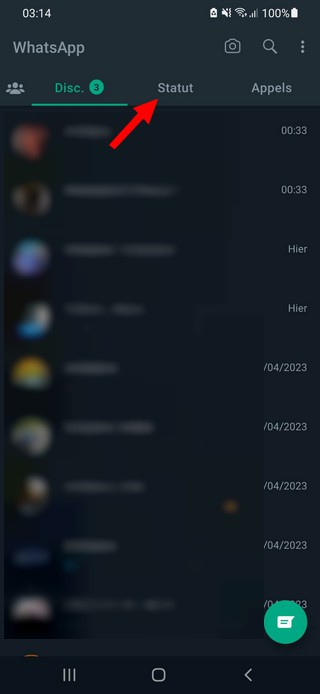
2. بجوار حالتي مباشرةً ، انقر فوق ثلاث نقاط.
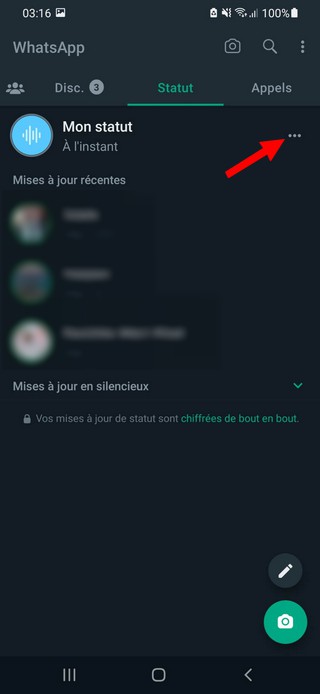
3. من الخيارات التي تظهر ، حدد يمسح.
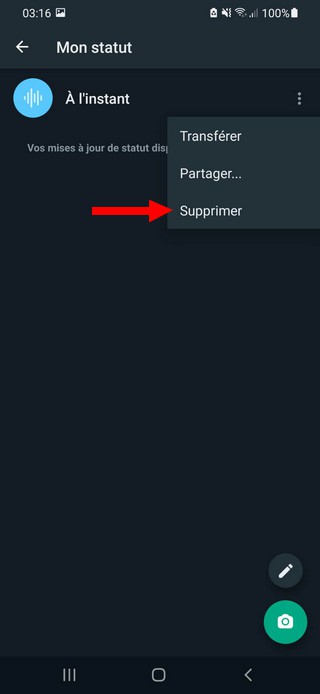
4. في موجه التأكيد ، انقر فوق الخيار مرة أخرى يمسح.
هذا كل شيء! من السهل حذف حالة صوت WhatsApp على Android أو iPhone.
أسئلة وأجوبة
هل تختلف الملاحظات الصوتية عن الرسائل الصوتية؟
رسائل البريد الصوتي هي الرسائل التي ترسلها في الدردشات. من ناحية أخرى ، تتم مشاركة الملاحظات الصوتية على WhatsApp Status. لذلك يمكن لجميع جهات الاتصال رؤية الملاحظات الصوتية التي تشاركها حول حالتك إذا لم تقم بتغيير خصوصية الحالة.
ملاحظاتي الصوتية ليس لها صوت؟
إذا لم يكن هناك صوت في ملاحظاتك الصوتية ، فأنت بحاجة إلى التحقق مما إذا كان ميكروفون هاتفك يعمل أم لا. إذا نجح الأمر ، فيمكنك فرض إنهاء تطبيق WhatsApp ومشاركة الملاحظة الصوتية مرة أخرى.
لماذا لا يمكنني تسجيل الصوت على WhatsApp؟
فشل WhatsApp في تسجيل الصوت عندما لا يُسمح له باستخدام الميكروفون. لذلك إذا لم تتمكن من تسجيل الصوت على WhatsApp ، فأنت بحاجة للتأكد من تمكين “الوصول إلى الميكروفون” لتطبيق WhatsApp.
هل يمكنك جدولة الملاحظات الصوتية لإرسالها لاحقًا؟
حاليًا ، لا يوجد خيار لتسجيل الرسائل الصوتية وجدولتها على WhatsApp. ومع ذلك ، تمنحك العديد من تطبيقات الجهات الخارجية أو تعديلات WhatsApp هذه الميزة. ومع ذلك ، نوصيك بتجنب هذه التطبيقات لأسباب تتعلق بالأمان والخصوصية.
اقرأ أيضًا: كيفية استخدام نفس حساب WhatsApp على هواتف ذكية متعددة
ضع ملاحظة صوتية في الحالة على WhatsApp
في الختام ، يعد إعداد ملاحظة صوتية في حالة WhatsApp أمرًا بسيطًا وسريعًا. ما عليك سوى النقر على أيقونة الميكروفون ، وتسجيل رسالتك ، والاستماع إليها ، وإضافة تعليق إذا أردت ، ثم نشرها. باستخدام هذه الميزة ، يمكنك التواصل مع أصدقائك بشكل أكثر كفاءة وطبيعية.







